Újrahívás szubsztrát
Újrahívás a szubsztrát Mintázatkészítő. Útmutató a „bábuk” képekben.
A Mintázatkészítő van egy nagyon hasznos funkció - lehet, hogy az eredeti rendszer, „hordozó”, és egy nyoma. A legfontosabb feltétele a sikeres újrahívás rendszer - minőségi leolvasó (kép) grafikus rendszer esetleges kiterjesztése (jpg, gif, bmp). A vizsgálat a „nehezebb” a jobb minőségű.
Újrahívás folyamatot mutat egy konkrét példát. Így haladunk újratárcsázására program, hogy átvizsgálja a menetrend:
1. Hozzon létre egy speciális „mappa” egyszer hívja a kiválasztott térkép, hajtsa vissza grafikus diagramok (mint a fal), és egy kulcs képet. Minden fájl kerülnek ebbe a mappába.
Nyomtassa ki a legfontosabb, hogy a program vagy átírni a cérna száma. Úgy kell majd beállítani a paletta, és az ikonok lesz szükség olyan ábrát rajzolni.
Az eredeti rajz:
A kezdeti szakaszban - így a szubsztrát.
Végezze el a következő lépéseket:
1. lépés: írja be a Mintázatkészítő. A nettó 60 kinyitják méretű áramkört 80 és áthalad a fő paletta álló 20 szín.
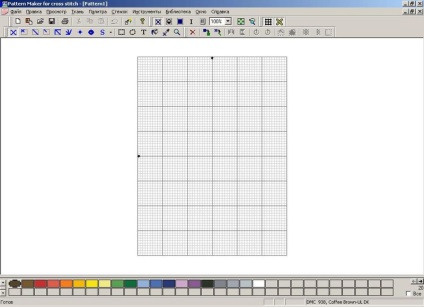
Elvileg meg lehet kezdeni, hogy dolgozzon a saját mintát. De most van egy másik probléma, hogy a Fájl menüben válassza Import a képet, majd importálja az új paletta (sőt, a szó minta itt „rendszer” helyett a „paletta”, de nem talált hibát a fordító, mert többnyire oroszosítást ez egy nagyon jó szinten).
A képernyő bal oldalán megjelenik fényképek importálása varázsló. Az első lépésben válassza ki a fájlt az eredeti rendszer. A felső sorban meg kell adni az elérési utat. Ahhoz, hogy megtalálja azt a Tallózás gombra. A fájl betöltve.
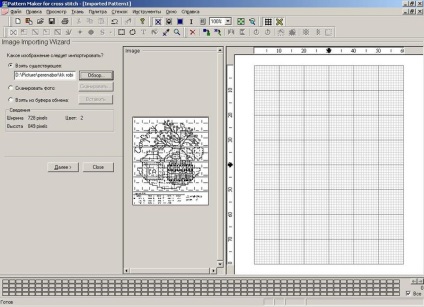
2. lépés: adja meg, hogyan kell importálni a képet - a „Convert” (azaz alakítjuk keresztek), vagy a „Make a kép hátterének a stroke.” Meg kell csak egy második lehetőséget. Mi tesz egy kullancs van, és távolítsa el a jelölést az első sorban. Kattintson a „Tovább” gombra.
Kissé eltolja a jobb szélén a kép - ez sokkal kényelmesebb.
3. lépés: Akkor a fényerő, kontraszt, telítettség és színárnyalat. Ahhoz, hogy állítsa vissza az eredeti változata (ha valamit változtatni, de nem tetszik) - „Reset” gombot. Szintén a harmadik lépésben lehet vágni mintát (például, ha a rendszer a mező vagy kulcs). Ehhez válassza ki a kívánt területet importálni, majd kattintson a „Trim.” Pre rendszer növelni kell a kissé gomb megnyomásával a nagyító ikonra. Ha vágni valami extra, akkor mindig nyomja meg a „Mégsem” gombra, hogy visszatér. Ebben az esetben azt levágja a kulcsot, amely alján található az áramkör. Itt mi történt:
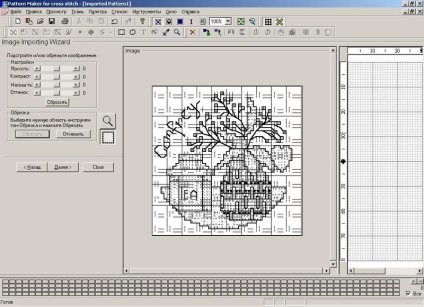
4. lépés: Mi lesz a legérdekesebb - kivetését a rács. Növelje diagram kattintva a bal egérgombbal (a gombot meg kell nyomni egy nagyítóval), hogy tisztán látható volt mesh eredeti áramkört. Nyomd meg a gombot a számok 1,2,3. A kurzor átváltozik egy kereszt az „1” szám. Kattintsunk a bal felső sarkában a tér sejtek 10 az eredeti áramkör. A diagram a kereszt jelenik meg, és a kurzor átváltozik egy kereszt a „2” szám. Kattintsunk a jobb felső sarkában egy négyzet. Ezután is a jobb alsó sarokban.
Az eredmény a következő:
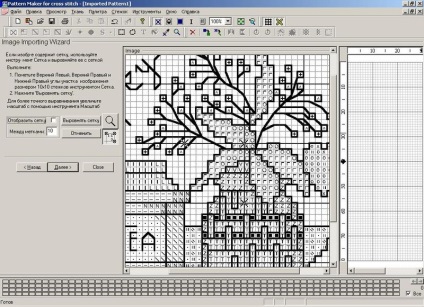
Több nem kell kattintson bárhová a rajz, mert akkor újra kell jelölni a rács.
Kattintson a „Állítsa be a hálózatba.” Ennek eredményeként, az eredeti virtuális rácsot szuperponálódik áramkört. Meg kell esnie az eredeti rendszert a nettó, amennyire csak lehetséges.
Ha a háló egymásra nem túl pontos, kattintson a „Mégsem” -et és ismételjük meg az eljárást, amíg van egy finom. Ne légy lusta, akkor jobb, ha többször is megismétlődhet, amellyel a jó overlay, mint akkor, hogy egyfajta ferde rács.
Ditto bek szoktam bemutatni néhány szín - még duplikált, de a tapasztalat sokkal kényelmesebb hímezni, amikor Beck kiemelve külön a kereszt. Csak bek, ha az áramkör 4 vagy annál kisebb lap, akkor lehet ragasztani a vágás után a hordozó alap, de ha vágás nem volt túl pontos, ezt ki lehet egyenlíteni, néha polkletki, de a rajz nem kritikus bek
5. lépés: Ne kell megváltoztatni - a vászon méretének automatikusan kerül meghatározásra. Meg lehet változtatni a sűrűsége a vásznon - az alapértelmezett 14 Aida.
6. lépés: importálásra kész rendszereket. Kattintson a „Import” gombra. Ezután zárja be a fényképek importálása varázsló és látni, mi van
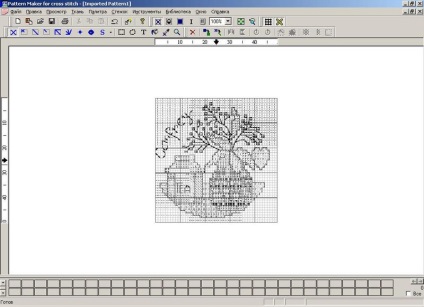
Azt hiszem, jól, már van valami dolgozni.
A következő lépés - egy sor paletta.
1. lépés: a dupla kattintás az üres szürke cellák alján a képernyő - van egy paletta (az alapértelmezett DMC (R)). Hullám az egeret a szín - prompt jelenik meg a számát és a nevét a színt. Színesíti a palettát, meg kell, hogy ez egy dupla kattintással. Ebben az esetben meg kell jelennie a palettán a program (lásd alább). Leggyakrabban meg kell beírni a palettán a sok szín egyszerre. Tedd egyszerűbbé így: tegye a kurzort az ablak „Keresés”, és írja be a kívánt szín számát. Ebben az esetben a színpaletta mutató követi a ezt a színt. Most nyomja meg az „Enter” - tette hozzá a színpaletta.
Jellemzően DMC használt színek a rendszereket. Mintázatkészítő őket megfelel a standard paletta DMC (R). Ha a rendszer úgy dönt, hogy írja be újra a kulcsot meg egy szál másik gyártó, nyissa ki a legördülő listából a „Típus” és válaszd ki amire szüksége van. Gyakran bonyolult minták vegyes színek megadva. Ehhez válassza ki a típus paletta „keverékeket”. Nyomja meg a „Start” gombra, és határozza meg a kívánt színt.
Tehát, az összes szín felvett a rendszer.
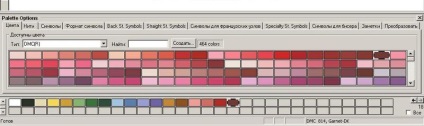
2. lépés: Ha az összes szín felvett (bár ez lehet tenni hozzáadása után minden egyes új szín - ahogy akarod) telepíteni, hány kiegészítésekkel hímezni egy adott szín. Általában ez az információ van megadva a legfontosabb, hogy az áramkör. Ehhez menj a második paletta lapon: „téma”. Ebben a rendszerben a legfontosabb nincs megadva, hogy mennyi kiegészítést kell venni húrok, így az erős akaratú döntés, hogy nem egy teljes hozzárendelése kereszt és bekstich menet 2 kiegészítések. Mivel a szálak száma minden színben egyaránt, kattintson a jobb egérgombbal a paletta, válassza a „Select All”, majd kérje a szálak száma az összes színt egyszerre. Ha a kulcs be van állítva egy másik szálak számát különböző színű - egyenként kattintson az egyes színes doboz palettát, és állítsa be a paramétereket érte.
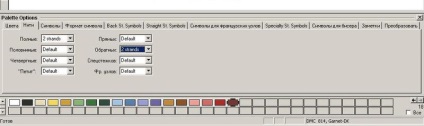
3. lépés: A következő pont - ugyanúgy kreatív! Hajtogat szoktunk olvashatatlan karakter rendszert. Ezért, hogy egyszerűbb legyen, minden szín kell határozni azokat a leginkább hasonlít az eredeti szimbólum. Válassza ki a karakter mozog a harmadik paletta lapon:
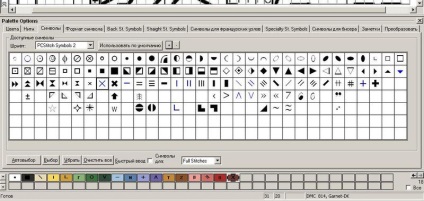
Ha felkérik, hogy egy bizonyos karakterek (minden szín paletta már kitűzőt). Nem kell, ezért kattintson az „Összes törlése”. Field elérhető tevékenységek - elkezdi keresni a megfelelő karaktereket. Kiválasztása egy betűtípust a listából. A minta Maker'e két font kifejezetten rendszerek: CrossStitch3 és CrossStitch2 - ezek szinte azonos. Ha a kívánt karakter nem jelenik meg bennük, meg a rendszeres font (ha ez egy levél) vagy Webdings, Symbol. Wingdings, Wingdings2, Wingdings3 (ha ez egy csillagjegy, különböző nyilak, stb.) Ha PCStitch programot. A betűtípus-lista lesz hozzá, és PCStitch szimbólumok. amelyek eleget tesznek a rokonok és ismerős karakter. Az aktuálisan kiválasztott karakterek kék színnel van kiemelve. Hozzárendelni egy szimbólum a színt kell:
- Kattintson az egérrel a kívánt szín a palettán a mi program.
- Kattintson duplán a bal egérgombbal a kívánt karaktert.
Az egyéb lehetőségek szeretném kiemelni a listán a „szimbólumok” szimbólum van hozzárendelve a fajta kereszt, itt kiválasztott!
Tehát, a karakterek vannak hozzárendelve:
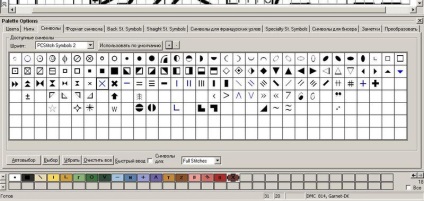
Néha az eredeti rendszert, a szimbólumok a különböző színű (szeret csinálni Méretek). Ezután meg kell festeni a karaktert. Menj a negyedik paletta fülre. Kiválaszthatja a szimbólum színe: „előtér”. Azt javaslom, hogy egy kullancs „Show színe a karaktereket.” Miért? Próbáld meg így és így - meglátod!
Tudod, hogy egy szimbólum félkövér és dőlt. Érdeklődjön a jobb - a méret a szimbólum a kereszt.
Ha a program készült több részből áll - van szükség, hogy lépést tartson a palettát egy külön fájlban. Ehhez válassza a „Paletta” „Save paletta más néven ...”, amely meghatározza, hogy hol és milyen néven menteni szeretettel gépelt palettán. Paletta összes karakter szimbólumok, stb Ez lesz elmentve a fájl kiterjesztésű PAL.
Nos, kezdhetjük újra beírnia!
A nagyszínpad - újrahívás.
Miután sok próbálgatás és én arra a következtetésre jutott, hogy ha a rendszer sok beksticha, francia csomók és gyöngyök - meg kell szerezni eltekintve a kereszt. Aki azt hiszi, másképp - engedte megtenni. Itt beszélni az utam. Így kezdődik egy kereszt. Válasszon a öltés a menü, amely levonja, és folytassa, hogy kitöltse a sejteket különböző színek:
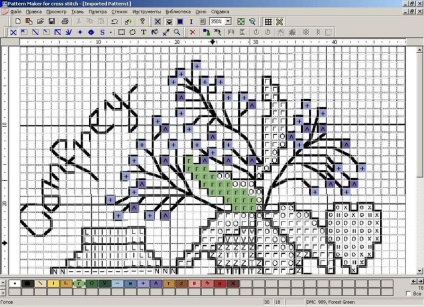
Általában a legjobb kijelző növelem rendszer, néha a legnagyobb - 400%. Úgy érzem, kényelmes - és megtalálni a méretet! A kijelző áramkör öltés szimbólumok és színes négyzetek. Egy sor szimbólumok sémáink alkalmasabbak. Próbáld mit szeretne. Törölni egy öltés a rendszer, kattintson a jobb egérgombbal. Tehát, öltés által öltés, sejt-sejt, teli kör. Mentsd el (például név alatt minta1).
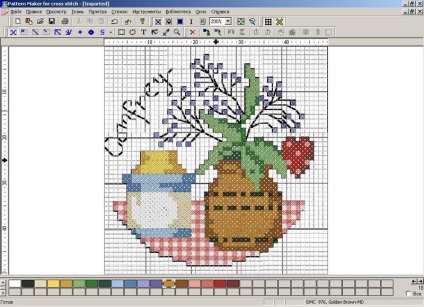
Most távolítsa el a hordozó, amely az, amit tesz - Válassza ki az elemet „Négyszög kiválasztása” menüben, majd kattintson a képernyőn egy kicsit távol az áramkört (nincs rajta!). Reakcióvázlat kiemelte vékony fekete keret, fekete négyzetek 8.
Ezután nyomja meg a Delete gombot - a hordozó hiányzik, csak a Retype! Ne felejtsük el, hogy módosítsa a szimbólumok a varratokat - olyan szép.

C menüponttal „Save as ...” Mentsük meg a kapott diagram egy másik nevet (pl MINTÁZAT2).
Most bekstichem. Megnyitjuk az első minta1 fájlt. Vegye ki az összes öltés ( "Select all", akkor Törlés). Megvan a kezdeti támogatást újrahívás (persze, akkor egyszerűen ismételje meg a behozatali újra, de miért?). E rendszer keretében kezdünk rajz bekstich. Mivel ez a rendszer van fekete és fekete bekstich is - ennek eredményeként csak nem látni, hol vagyunk már át, és ahol - még nem. Ezért azt javaslom, hogy a következő fókusz - felhívni bekstich piros, akkor cserélje ki a megfelelő fekete! Válassza a menüből „Bekstich” és a rajzolás megkezdéséhez.
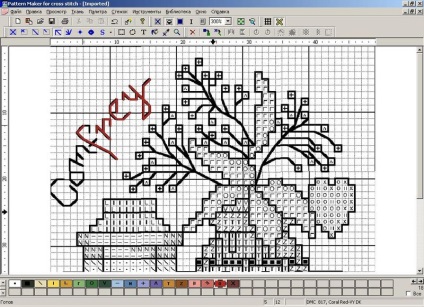
Törléséhez hibás vonalat húz - adja meg a bal egérgombbal. Majd törölje a szabályt. Természetesen a szabályok szerint készített bekstich (és varrott) stezhochkami rövid, a hossza nem több, mint egy cella. Őszinte leszek - én általában csal, és vezet a hosszú sor (azaz nem készít 10 rövid és egy hosszú). Te, mint a lelkiismeret diktálja. Bár, hogy őszinte legyek - nem nagy különbség a képernyőn, akkor nincs nyomtatási, nem! Így a „vörös” bekstich kész!
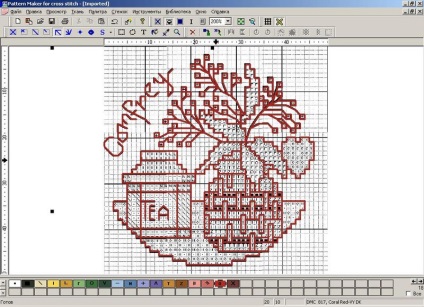
Most válassza ki a menüpont „Select all”. Színek alá tartozó kijelölt területet, a paletta jelölt checkmarks. Mert festett egy szín - De csak Red. Ha a színek lesznek (ez rám a jövőben, amikor meg akarja változtatni a színét a rendszerben), majd zárja ki a színt a kiválasztás, akkor kell kattintani ebben a kullancs - ez pedig egy kereszt. Most, hogy aktív a színt, hogy változni fog - azaz, fekete (kattints rá, úgy tűnik körül egy fehér keret).
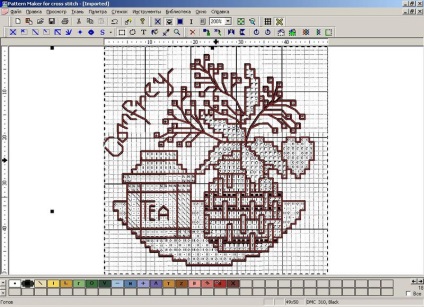
Most válassza ki a menüpont „Change Color”. Red változott fekete! Amit akartunk. Most, hogy a következő lépéseket a „Select All” - „Másolás”. A bekstichnaya háló a vágólapra másolt. MINTÁZAT2 fájl megnyitásához tárolja be újra kapcsolati rendszert, és nyomja meg az „Insert” gombot. Kiderült, valahogy így:
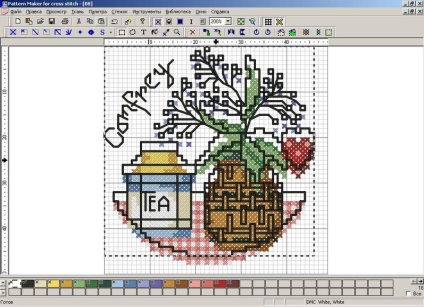
Ne tegye ki az a tény, hogy a bekstich durván egymásra a pályán! Nyomja meg kissé, és minden a helyére kerül.
Most távolítsa el a rácsot megnyomásával a megfelelő gombot, hogy a skála a 100% -ot.
Élvezze mi van:

Újratárcsázás kész. Most már lehet nyomtatni, vagy ossza meg a hálózaton kész fájlt az áramkört.